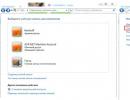Kako saznati lozinku za vaš kućni WiFi. Kako vidjeti lozinku Wi-Fi bežične mreže na koju ste povezani
U ovom broju ću vam reći kako saznati lozinku za svoj wi-fi ako ste je iznenada zaboravili i ne želite resetirati postavke rutera na tvorničke postavke. Pokazat ću vam dva jednostavna načina.
Bežična Wi-Fi mreža radi u krugu od nekoliko metara, a stanovnici stambenih zgrada je u većini slučajeva štite lozinkom kako bi izbjegli veze trećih strana.
Ako ostavite mrežu nezaštićenu, postoji veliki rizik da će se susjedi ili drugi stranci na kraju spojiti na nju i moći besplatno koristiti internet preuzimanjem raznih informacija. Zbog toga će se smanjiti brzina interneta za prijem i prijenos podataka, što je nepoželjno.
Ograničavanjem pristupa Wi-Fi mreži lozinkom postoji veliki rizik da će ona biti zaboravljena za nekoliko sedmica, mjeseci ili godina. Ako trebate spojiti novi računar, telefon, tablet ili drugi uređaj, postavlja se pitanje kako saznati lozinku za svoj Wi-Fi, kako ne bi resetirali postavke rutera i ne postavili bežičnu mrežu od nule.
To se može učiniti prilično jednostavno u sučelju Windows operativnog sistema ili u postavkama samog rutera.
Kako saznati lozinku za vaš Wi-Fi u postavkama vašeg računara
Da biste saznali lozinku za vaš Wi-Fi u postavkama vašeg računara, morat ćete učiniti sljedeće:
- Idi "Centar za mrežu i dijeljenje". To možete učiniti klikom na panel sa obavještenjima na Ikona Wi-Fi mrežne veze kliknite desnim tasterom miša i izaberite odgovarajuću stavku;
- U sredini ekrana biće prikazane informacije o aktivnoj mreži na koju je računar trenutno povezan. Blizu kolone "Veza"će biti naznačeno “Bežična mreža *ime*”. Morate kliknuti na ovu stavku da otvorite postavke Wi-Fi mreže;

- Zatim u prozoru koji se otvori kliknite na stavku;

- Otvoriće se novi prozor. Na vrhu trebate prebaciti karticu na stavku "Sigurnost" i stavite kvačicu u kvadratić “Prikaži unesene znakove”;

- U koloni "Mrežni sigurnosni ključ" Tačke će biti zamijenjene slovima i brojevima lozinke Wi-Fi mreže na koju je računar trenutno povezan.
Na ovaj način možete saznati lozinku za Wi-Fi mrežu na koju je računar povezan, na bilo kojoj verziji operativnog sistema starijoj od Windows 7.
Kako saznati lozinku za Wi-Fi u postavkama rutera
Ako ste iznenada zaboravili svoju Wi-Fi lozinku i ne možete je zapamtiti, a na ruter nije povezan nijedan uređaj, morate potpuno ponovo pokrenuti ruter. Morat ćete pronaći dugme na kućištu rutera Resetovati, koji se može pritisnuti bez dodatnog napora ili pomoću igle/igle. Pritisnite ga nekoliko sekundi, nakon čega će se parametri u ruteru resetirati i morat ćete ponovo konfigurirati Wi-Fi mrežu, u skladu s tim, moći ćete ponovo postaviti lozinku.
POGLEDAJTE VIDEO
Kako saznati lozinku za vaš Wi-Fi?
E, to je sve za danas, prijatelji! Molimo napišite u komentarima da li ste uspjeli saznati lozinku za svoju Wi-Fi mrežu. I pretplatite se na naš kanal , ako se još niste pretplatili, obavezno kliknite na zvonce za primanje obavještenja o objavljivanju novih videa.
Gotovo svaka osoba imala je situaciju da je zaboravila svoju Wi-Fi lozinku. Postoji nekoliko načina za vraćanje pristupa bežičnoj mreži. U zavisnosti od situacije, radnje se mogu razlikovati.
Ako ste zaboravili svoju wi-fi lozinku, prvo pokušajte da pronađete ugovor o usluzi od svog provajdera, vrlo često tamo možete pronaći login/lozinku za povezivanje na bežičnu mrežu. Također pogledajte stražnju stranu rutera, u većini slučajeva ćete pronaći naljepnicu sa lozinkom.
Ako i dalje ne možete pronaći papir sa lozinkom ili nije napisan na poleđini rutera, morat ćete potrošiti malo vremena i truda da ga vratite.
Ako postoji uređaj povezan na Wi-Fi
Ako se ruter koristi kod kuće, obično će se automatski povezati na bežičnu mrežu, a lozinka će biti potrebna ako se poveže novi uređaj. U ovom slučaju, za vraćanje pristupa trebat će vam računar koji je prethodno bio povezan na wi-fi.
Prvo morate otići na postavke mreže. Da biste to učinili, možete kliknuti desnom tipkom miša na ikonu mreže koja se nalazi u donjem desnom kutu trake zadataka i sa padajuće liste odabrati "Centar za mrežu i dijeljenje". Ili možete pristupiti ovim postavkama preko kontrolne table računara.
U prozoru koji se otvori kliknite na sliku vaše mreže, pojavit će se mali prozor. Zatim pronađite dugme "Svojstva bežične mreže" i prebacite se na karticu "Sigurnost".

Lozinka za Wi-Fi je upisana u polju “Network Security Key”, ali je skrivena iza tačaka. Da biste ga vidjeli, morate označiti okvir pored "Prikaži ikone unosa".
Korišćenje rutera
Ako ni jedan uređaj već nije povezan na Internet putem Wi-Fi mreže i nemoguće je vidjeti lozinku, možete ga pokušati vratiti pomoću kontrolne ploče rutera. Da biste to uradili, povežite ga sa računarom pomoću kabla (dolazi sa ruterom), zatim morate da otvorite bilo koji internet pretraživač i unesete kombinaciju brojeva u adresnu traku: 192.168.1.1.
Inače, ovo radi na svim uređajima koji se mogu povezati na bežične mreže i imaju instaliran pretraživač, tako da upravljačku ploču rutera možete otvoriti ne samo na PC-u, već i na tabletu ili telefonu. Samo je zgodnije ovo uraditi na računaru.
Nakon što odete na stranicu za upravljanje ruterom, prvo što će vam trebati su korisničko ime i lozinka za prijavu. Obično je to admin/admin, osim ako ste prethodno sami promijenili ove podatke.
Zatim morate otići na kartice Bežična i Bežična sigurnost. Ovaj odjeljak sadrži lozinku za bežičnu mrežu. Najvjerovatnije će biti prikazan u redu PSK Password.
Ako se ne možete prijaviti, potražite upute na ruteru. Reći će vam tačno kako to učiniti. Ili pogledajte naljepnicu na dnu rutera. Može sadržavati adresu admin panela.
Posebni programi
Postoji mnogo programa koji skeniraju sistem i prikazuju sve lozinke pohranjene na računaru. Najvjerovatnije će među njima biti i lozinka za wi-fi.
Na primjer, možete koristiti WirelessKeyView, Dialupass, Remote Desktop PassView, RouterPassView, Wireless Password Recovery. Veoma su laki za upotrebu. Samo preuzmite bilo koji uslužni program i pokrenite ga kao administrator. Ako preuzimate program iz neprovjerenih izvora, ne zaboravite omogućiti antivirusni program.
Program prikazuje listu lozinki u tekstualnom dokumentu i može se odštampati tako da se informacije ne izgube.
Kako saznati lozinku na Android tabletu
Ako ste zaboravili lozinku i ona nije sačuvana na vašem računaru, možete je pokušati pronaći pomoću tableta. Da biste to učinili morate imati root prava. Zatim će vam trebati program Root Browser. Može se preuzeti na Google Play.
Nakon pokretanja programa, morate otići u korijen foldera i otvoriti jedan po jedan podaci – ostalo – wifi. U wifi folderu pronađite datoteku wpa_supplicant.conf i otvorite je koristeći bilo koji uređivač teksta, kao što je notepad. Ova datoteka pohranjuje informacije o bežičnim vezama, uključujući lozinke.
Ovo je najdrastičnija metoda i bolje je da je ne koristite osim ako je apsolutno neophodno i pribjegavajte joj samo ako ste napredni korisnik i možete vratiti sve postavke.
Svaki ruter ima "Reset" na zadnjoj ploči. Ovo dugme je pažljivo skriveno od korisnika. Da biste ponovo pokrenuli ruter i vratili ga na fabrička podešavanja, morate pritisnuti dugme čačkalicom, iglom za pletenje, spajalicom ili drugim tankim predmetom. 
Nakon resetiranja postavki, morate otići na kontrolnu ploču rutera i ponovo postaviti njihove vrijednosti, uključujući lozinku. Iako ste zaboravni, pokušajte smisliti složenu lozinku kako se lukavi susjedi ne bi mogli povezati s vašom distribucijom. Izbjegavajte uobičajene i banalne kombinacije poput 12345, qwerty, admin i slično.
Ubuduće, kako ne biste tražili lozinku, zapišite je na komad papira i zalijepite trakom na stražnju stranu rutera. Ovo će eliminirati potrebu petljanja s postavkama vašeg računara ili rutera i značajno će uštedjeti vrijeme. Takođe možete sačuvati podatke u tekstualnoj datoteci na svom računaru, ali to nije baš pouzdano jer možete slučajno obrisati informacije ili će vam se računar pokvariti.
U ovom članku ćete razumjeti kako saznati lozinku za WiFi. Gubitak pristupa bežičnoj mreži jedan je od čestih problema prosječnog korisnika. Reći ćemo vam kako da saznate lozinku za WiFi na laptopu, računaru i mobilnom uređaju.
Gdje pronaći lozinku za Wi-Fi na računaru ili laptopu
Pristupni kod se vrlo lako može saznati putem računara ako je vaš uređaj povezan na aktivnu Wi-Fi mrežu. Da biste to učinili, morate pogledati pristupni kod u Centru za kontrolu mreže. Moguće je da vaš uređaj nije povezan na ispravnu mrežu, pa nećete moći da vidite lozinku na svom računaru. U nastavku ćemo raspravljati o tome kako vratiti lozinku na ruteru u takvim slučajevima.
Windows 7, 8, 10
U ovim operativnim sistemima, pronalaženje sigurnosnog koda nije teško. U "sedam", "osam" i "deset" sve je vrlo slično, a uputstva će tamo biti ista. Postoji nekoliko odvojenih nijansi o kojima ćemo govoriti u nastavku.
Neke verzije OS-a ne prikazuju stavku "Upravljanje bežičnim mrežama" u postavkama. Za takve sisteme, prilikom otvaranja prozora iz tray-a (kao što je gore napisano), ne idemo u “Kontrolni centar za dijeljenje”, već desnom tipkom miša kliknemo samu mrežu u liniji aktivnih veza i idemo na njena svojstva. Dalje, nastavljamo na isti način kao što je prethodno opisano.
Windows XP
Pronalaženje lozinke za WiFi na računaru na kojem je instaliran Windows XP bit će malo teže nego na njegovim "mlađim" verzijama. Da biste to učinili, morat ćete ponovo uspostaviti vezu ručno koristeći "Wireless Network Wizard".
Traži se lozinka u postavkama rutera
Kako saznati lozinku za mrežu koja nas zanima ako ne postoji način da se povežemo na nju. Pristupni ključ se također nalazi na ruteru koji opslužuje vašu mrežu. Ruter uvek dolazi sa “patch cord” (ovo je mali komad kabla upredene parice, presvučen sa obe strane sa “RJ-45” konektorima). Uređaj koji distribuira internet moramo fizički povezati sa računarom/laptopom.
Prijavite se na web interfejs
Da biste saznali/promijenili pristupni kod u postavkama rutera, morate otići na "web interfejs" (ovo je grafička ljuska operativnog sistema rutera). Saznat ćete gdje pronaći ulaz iz sljedećih uputa.
Lokacija lozinke za različite modele rutera
Proizvođači uređaja za kreiranje bežičnih mreža uglavnom se trude da interfejsu svojih uređaja daju individualan izgled. Stoga nije tako lako saznati lozinku za vaš WiFi ako se promijenio ruter na koji ste navikli. Nepoznato sučelje zbunjuje korisnika, a strah od „klikanja na pogrešnu stvar“ ne dozvoljava da mirno shvatite nova podešavanja. U nastavku članka ćemo pogledati kako pronaći pristupni kod vašoj mreži na primjerima svjetskih lidera u proizvodnji opreme ove vrste.
D-Link
U ruterima ovog proizvođača lozinku možete pronaći klikom na vezu "Sigurnosne postavke" koja se nalazi na Wi-Fi kartici glavnog menija sučelja rutera. Lozinka će biti u redu “PSK Encryption Key”. U ovom trenutku možete ga promijeniti da biste to učinili, unesite novi osmocifreni sigurnosni kod u polje (sistem za šifriranje ne podržava sigurnosne ključeve manje od 8 znakova) i kliknite na “Primijeni”.
Asus
Da biste saznali lozinku za ruter ove kompanije, pronađite "Napredne postavke" u glavnom meniju uređaja. Odaberite karticu bežične mreže, a u izborniku s desne strane naći ćete red “WPA Pre-Shared Key”. Ovo je sigurnosni ključ za vašu Wi-Fi mrežu.
TP-Link
Svoju lozinku možete pogledati na TP-Link ruteru u meniju „Bežična bezbednost“, kome se može pristupiti iz glavnog menija. Dalje, sve zavisi od izbora enkripcije, u slučaju WEP zaštite nalazimo sigurnosni kod u redu „Key 1“, u Enterprise modu je to sigurnosni kod sa „Radius servera“, au ličnom modu „PSK“ Lozinka”.
Tenda
Da biste saznali WiFi lozinku u trendu, pronađite stavku "Sigurnosni kod za bežičnu mrežu" na glavnoj stranici web sučelja.
ZyXEL
Ključ za bežičnu mrežu možete vidjeti ako kliknete na ikonu u obliku ikone telefonske mreže na dnu sučelja, odete u odjeljak „Pristupne tačke“ i pogledate polje „Mrežni ključ“.
Linksys
Lozinka za Wi-Fi se nalazi iza stilizovane slike bežične mreže na istoimenoj kartici. Gledamo u red "Lozinka" - ovo je vaš pristupni kod za Wi-Fi.
Poništite sve postavke rutera i unesite novu lozinku
Ako ste zaboravili lozinku, moguće je potpuno resetirati sva podešavanja rutera na ona koja su izašla iz tvornice (ovo je uobičajena praksa u slučaju bilo kakvih „kvarova“ vezanih za hardverski softver). Ovo vam, naravno, neće pomoći da zapamtite lozinku, ali će biti vraćena na standardnu (postoje slučajevi kada fabrička podešavanja ne podrazumevaju pristup World Wide Webu zaštićen lozinkom). Koji je vaš standardni pristupni kod možete saznati na poleđini uređaja ili u uputama za njega. Nakon resetovanja, možete jednostavno postaviti novi pristupni kod (generalno, možete promijeniti lozinku na mjestu gdje ste je pronašli u posebnim uputstvima za uređaje).
Često zanemarujemo stare metode zapisivanja informacija olovkom na papir, oslanjajući se na našu izvrsnu memoriju ili ogromnu memoriju kompjutera, pametnih telefona i drugih sličnih uređaja. Kao rezultat toga, neki vlasnici svog Wi-Fi-ja s vremenom ne mogu zapamtiti u svojoj memoriji kod za uređaj za koji su sami jednom smislili kod i više nemaju mogućnost povezivanja uređaja s resetiranim postavkama ili novim gadgetom. ili računar na svoju mrežu.
Ovo detaljno uputstvo je dizajnirano posebno za korisnike koji su postavili pitanje: "Kako saznati lozinku za WiFi?" Ovaj vodič korak po korak detaljno opisuje nekoliko efikasnih metoda kako možete vidjeti svoju Wi-Fi lozinku u različitim slučajevima, na primjer, kada imate uređaj koji je već povezan na Wi-Fi mrežu ili pregledate svoju Wi-Fi mrežu Fi lozinka pomoću direktne kablovske veze sa ruterom, kao i određivanje koda bilo koje druge bežične mreže itd. 
Jednostavne metode za pregled vašeg WiFi koda
Da biste pronašli i konačno zapamtili svoj izmišljeni kod Wi-Fi mreže, preporučuje se da prvo analizirate postojeće mobilne uređaje ili računare koji su na nju povezani. Nakon toga, trebali biste odlučiti o metodi za pronalaženje lozinke za vašu bežičnu mrežu.
Počnimo tako što ćemo pogledati dvije najjednostavnije i najpouzdanije metode za pregled lozinke za WiFi koji je već povezan:
- Pogledajte lozinku za WiFi kroz postavke rutera;
- Pogledajte svoj kod koristeći Windows PC povezan na Wi-Fi.
Metoda 1 - Pregledajte lozinku za Wi-Fi kroz postavke rutera
Najpouzdaniji i najlakši način da pronađete i zapamtite svoj mrežni kod je korištenje samog rutera. Prvo se trebate povezati na bežični mrežni prevodilac pomoću WiFi ili kabela. Zatim poduzmite sljedeće korake:

Radnje koje treba poduzeti ako je lozinka vašeg rutera izgubljena
Ponekad korisnik mijenja pristupni kod ruteru i postavlja vlastiti. Kako saznati lozinku rutera u ovom slučaju?

Napomena: Resetovanje vašeg rutera će zahtevati da ga ponovo konfigurišete.
Korištenje Windows PC alata koji su povezani na mrežu
Kako saznati WiFi lozinku kada korisnik ima svoj računar i već je povezan na WiFi? Windows će vam pomoći da reprodukujete zaboravljeni kod.
U tu svrhu potrebno je izvršiti sljedeće korake:
- U sistemskoj paleti otvorite kontekstni meni na ikoni „Status mreže“ i kliknite na red „Svojstva“;
- Zatim će se pojaviti meni “Svojstva bežične mreže”;
- Idite na karticu "Sigurnost" (sadrži potrebnu lozinku);
- Zatim označite polje “Prikaži unesene znakove”;
- Kopirajte prikazani kod na komad papira ili ga zapamtite, a ako ga korisnik ponovo zaboravi, tada će već imati iskustvo korištenja ove upute i neće mu biti teško da je ponovo koristi).
Drugi način da vidite svoju WiFi lozinku na računaru koji je povezan na mrežu:
- Kliknite na “Control Center...”;
- Kliknite na “Upravljanje bežičnim mrežama”;
- Pojavit će se lista mreža u kojoj dvaput kliknite na vaš WiFi;
- Pojaviće se meni „Svojstva bežične mreže“;
- Zatim slijedite korake 3 - 5 iz prethodnog paragrafa uputstava.
Upotreba aplikacija trećih strana
Postoji značajan broj aplikacija koje vam pomažu da dešifrujete kodove Wi-Fi mreže, na primjer, “WirelessKeyView”.
 Ova aplikacija ne hakuje bežične mreže, ali otkriva informacije o njima na računaru ako je uređaj prethodno bio povezan.
Ova aplikacija ne hakuje bežične mreže, ali otkriva informacije o njima na računaru ako je uređaj prethodno bio povezan.
Ne preporučuje se korištenje postojećih hakerskih uslužnih programa koji mogu lako hakirati bilo koji WiFi, na primjer, kao što je "WiFiCrack", iako korisnik kroz ovaj program može brzo odrediti lozinku apsolutno bilo kojeg šifriranog kanala.
Aplikacija za telefon
Određivanje lozinke je vrlo jednostavno pomoću pametnog telefona, pod uslovom da imate Root pristupna prava. Kao primjer koristimo gadget sa Android OS-om, jer... platforma je najpopularnija i korišćena u celom svetu (mnogo više od polovine uređaja na svetu proizvodi se na osnovu ovog operativnog sistema).
 Da biste odredili lozinku za WiFi, morate izvršiti sljedeći niz radnji:
Da biste odredili lozinku za WiFi, morate izvršiti sljedeći niz radnji:
- Provjerite imate li potreban Wi-Fi na svom pametnom telefonu;
- Pokrenite bilo koji istraživač (možete otvoriti i zadani koji je instaliran sa sistemom;
- Prijavite se u korijenski direktorij;
- Zatim otvorite fasciklu „Podaci“;
- Zatim idite u direktorij “Razno”;
- Zatim unesite “Wifi”, gdje možete pronaći “wpa_supplicant.conf”;
- Otvorite datoteku koristeći bilo koji uređivač teksta;
- U psk redu odmah nakon SSID-a koji vam je potreban, prikazat će se kod za ovaj Wi-Fi. mreže.
Ako vam se čini da je put kroz Explorer predugačak, možete instalirati aplikaciju „WiFi Key Recovery” na svoj pametni telefon iz prodavnice softvera, koja će lako prikazati potpunu listu Wi-Fi kodova. 
Određivanje koda bez povezivanja na PC ili ruter
Standardni kod uvijek možete saznati pozivom svog internet provajdera. Postoji i značajan broj uređaja koji vam omogućavaju da pronađete dostupni Wi-Fi i probijete njihov kod, koji korisnik može lako vidjeti i zapisati. Na primjer, uređaj “Wi-Fi Box Network Unlocker”.
 Ali izričito se ne preporučuje korištenje ovog uređaja ili njegovih analoga, koji su trenutno vrlo rasprostranjeni, jer... njihova upotreba može povlačiti odgovornost prema određenim vlastima. Bolje je pokušati zapamtiti ili zapisati lozinke koje kreirate, čime ćete izbjeći neugodnosti i nepotrebno gubljenje vremena.
Ali izričito se ne preporučuje korištenje ovog uređaja ili njegovih analoga, koji su trenutno vrlo rasprostranjeni, jer... njihova upotreba može povlačiti odgovornost prema određenim vlastima. Bolje je pokušati zapamtiti ili zapisati lozinke koje kreirate, čime ćete izbjeći neugodnosti i nepotrebno gubljenje vremena.
Mnogi ljudi su se našli u situaciji da im je potreban Wi-Fi, a njihov pametni telefon ili laptop hvata mnoge mreže sa dobrim signalom, ali svaka mreža ima lozinku. Naravno, možemo reći da je povezivanje na tuđu mrežu protiv volje vlasnika ružno. Ali šta ako je povezivanje na internet pitanje života i smrti? Za takve slučajeve postoji nekoliko radnih opcija za zaobilaženje zaštite:
- brute force;
- promjena mac adrese;
- hakerski programi;
- android aplikacije;
- presretanje saobraćaja.
Brute force je banalan odabir svih mogućih kombinacija znakova od kojih se lozinka može sastojati. Ovo je možda najjednostavniji način koji se možete sjetiti, jer ne zahtijeva posebno znanje ili složen softver. Ali, s druge strane, složenost metode leži u činjenici da je prilično zamoran i da proces može potrajati jako dugo ako je vlasnik postavio prilično složenu lozinku.


Automatski odabir kombinacija
Ovu operaciju nije potrebno izvoditi ručno. Postoji dosta programa koji automatski biraju kombinacije uzastopno. To je mnogo brže i lakše za korisnika. Ali vrijedi imati na umu da pronalaženje odgovarajuće kombinacije može potrajati dosta vremena, čak i ako koristite poseban softver. Jednostavna lozinka kao što je qwertyui može se razbiti za manje od minute, ali dešifriranje /#7&//.’ će trajati jako dugo.

WiFi Crack
Jedan od programa za automatski odabir lozinki je WiFi Crack. Veoma je jednostavan za upotrebu.
- Preuzmite program sa bilo koje stranice koja distribuira sličan softver.
- Pokrećemo datoteku i pred sobom vidimo jednostavan interfejs.

- Na vrhu u liniji „Osvježi“ odaberite mrežu koju treba hakirati i aktivirajte program klikom na dugme „Skeniraj pristupne tačke“.

- Čekamo da se završi proces skeniranja mreže, kliknemo na aktivno dugme, u našem slučaju „Wi-Fi WPA“, sa listom pronađenih mreža.

- U odjeljku “Odaberi ciljnu pristupnu tačku” kliknite na željenu mrežu.

- Na dnu prozora kliknite na dugme „Pretraži“ da biste izabrali datoteku sa rečnikom mogućih lozinki.


Napomena! Najvjerovatnije će program zahtijevati da povežete rječnik koji će koristiti za odabir lozinki. Obično su rječnici uključeni u program.
- Nakon konfigurisanja parametara, pritisnite dugme "Wi-Fi Attack" i sačekajte da se proces završi.

- Krajnji rezultat programa bit će natpis sa lozinkom ispod linije "Završeno" na samom dnu prozora.

- Vraćamo se na programsko sučelje i kliknemo na dugme "Key Database".

- U otvorenom prozoru vidjet ćete informacije o vezi, uključujući Wi-Fi lozinku.

Napomena! U prosjeku, programu je potrebno 30-90 minuta da razbije lozinku. Budući da korisnici rijetko postavljaju zaista složene lozinke, većina se može razbiti za pola sata. Ali postoje i lozinke za koje mogu proći godine da se razbiju. Dakle, ne može se svaka mreža hakovati.
Promjena Mac adrese
Lozinke se ne koriste uvijek kao zaštita za Wi-Fi. Često korisnici koriste filter zasnovan na mac adresama. Sa uređaja će ova mreža biti otkrivena kao otvorena i ne zahtijeva lozinku. Ali povezivanje s njim neće raditi, jer naša mac adresa ne prolazi filtriranje. Dakle, jedini izlaz je da promijenite mac adresu uređaja u odgovarajuću. Ali kako to učiniti?
Ako ste dovršili ova tri koraka, povezivanje na vašu mrežu bez lozinke postaje nemoguće. Tačnije, možete se povezati, ali će vam trebati toliko vremena i energije da će svaki haker vrlo brzo shvatiti da igra nije vrijedna svijeće.
Postoji mnogo načina da se hakuje tuđi Wi-Fi. Ali svi su namijenjeni korisnicima koji nisu vodili računa o sigurnosti veze.
Video - Kako hakovati Wi-Fi lozinku svog susjeda za 5 minuta